Installer VirtualBox sur Mac OS
1. Download VirtualBox
VirtualBox est une application virtualisée qui émule des machines virtuelles. Il peut fonctionner sur Mac OS, Windows et Linux. C'est une application à code source ouvert distribué par Sun Microsystem (aujourd'hui appartenant à Oracle). VirtualBox permet aux entreprises et aux particuliers d'installer un ou plusieurs systèmes d'exploitation sur le même ordinateur afin de tester ou de maximiser les capacités de traitement du matériel.
Cliquer sur le lien ci-dessous pour télécharger VirtualBox:
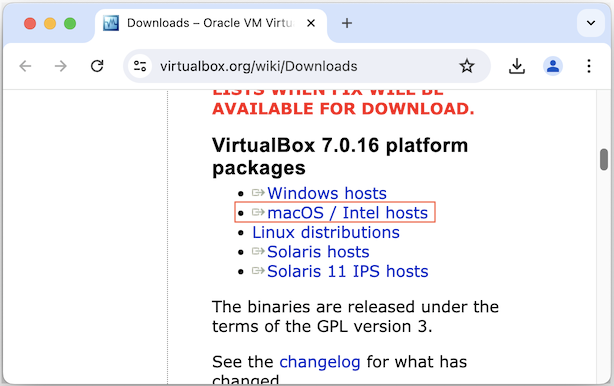
Après le téléchargement, vous recevez un fichier sous format DMG:
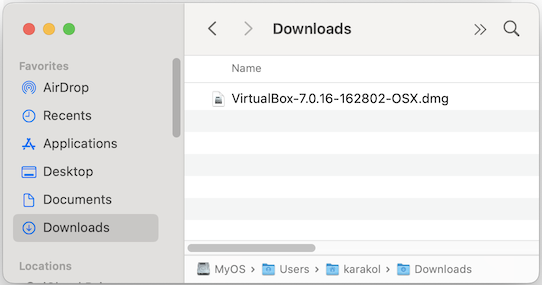
2. Installation de VirtualBox
Double cliquer sur le fichier que vous avez téléchargé dans l'étape précédante pour l'installer.
Lorsqu'une fenêtre d'installation apparaît, double-cliquer sur l'icône (1) ou glisser-déposer sur l'icône (2):
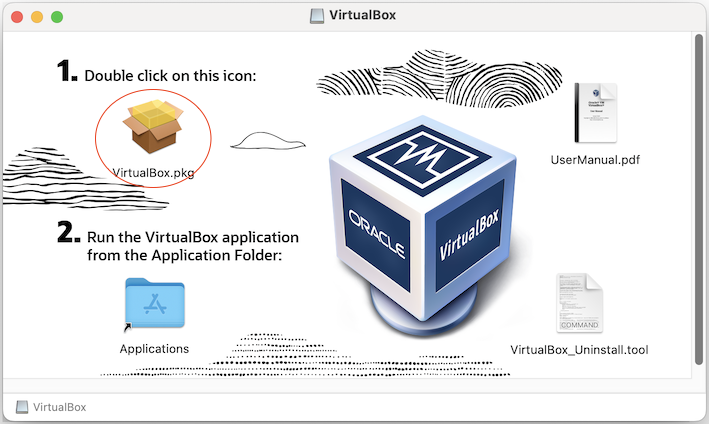
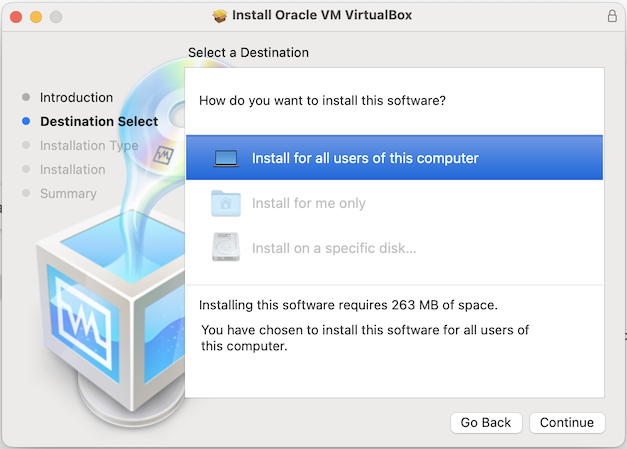
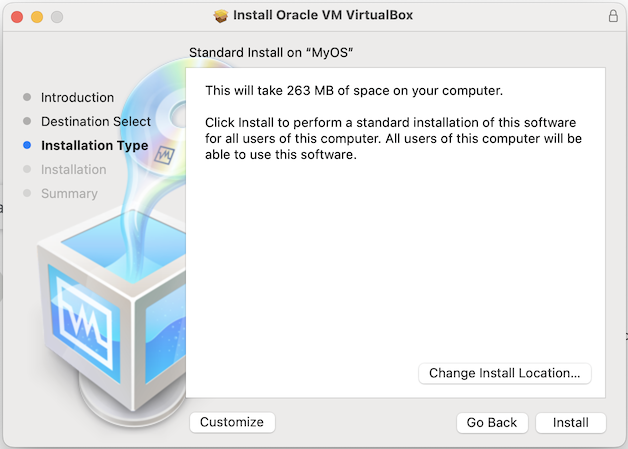
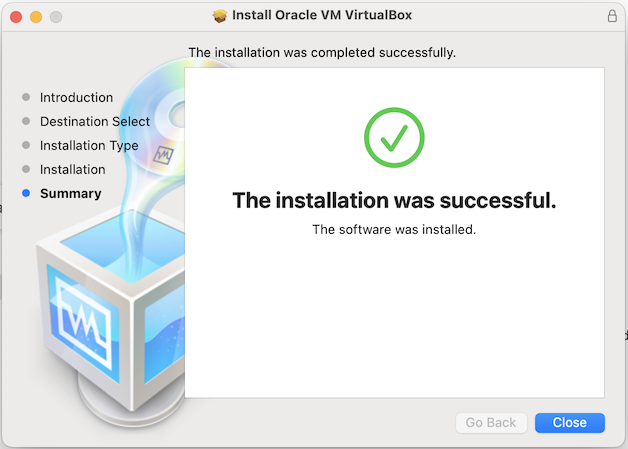
L'installation est complète et vous pouvez ouvrir VirtualBox à partir de "Lauchpad":
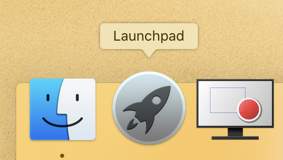
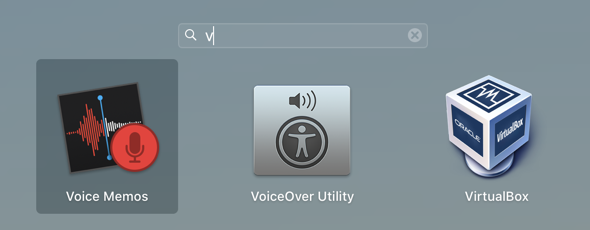
Tutoriels VirtualBox
- Installer VirtualBox sur Ubuntu
- Installer VirtualBox sur Windows
- Installer la machine virtuelle Windows 7 en VirtualBox
- Installer OpenSUSE en VirtualBox
- Installer la machine virtuelle Mac OS en VirtualBox
- Installer VirtualBox sur Mac OS
- Comment copier et coller entre votre ordinateur et VirtualBox?
Show More
Tutoriels Mac OS
- Installer la machine virtuelle Mac OS en VMWare
- Installer la machine virtuelle Mac OS en VirtualBox
- Mettre à niveau le système d'exploitation Mac
- Installer Java sur Mac OS
- Installer VirtualBox sur Mac OS
- Comment utiliser les raccourcis Windows dans Mac OS Virtual Machine
- Lightshot - Outil de capture d'écran pour Mac et Windows
- Comment prendre une capture d'écran MacOS Retina et obtenir l'image à sa taille réelle?
- Logiciel Microsoft Remote Desktop pour Mac OS
- Transférer des fichiers entre ordinateurs à l'aide de Cyberduck sur Mac OS
- Connectez-vous au serveur avec Terminal sur Mac OS
- Comment utiliser le fichier "hosts"?
Show More